返信ありがとうございます。
・ファイルが残っていたとのことですが、そちらはどこで確認されたご状況でしょうか。
残っていたものが何という名前のファイルであったか覚えていただお知らせください。
>プログラムと機能のリストに「CLIP STUDIO PAINT 1.6.3」が表示されていました。
更新、PCの再起動をしても表示されたままです。
・手動で削除したものがどのようなファイルであったか
覚えていらっしゃいましたらお知らせください。
>残っていたファイルの詳細は覚えていませんがCドライブ検索でSELSYSと検索をかけて消去しました
・インストールは管理者権限があるアカウントでPCにログインされて
行われていますでしょうか。
>はい
・パソコンのメーカーと型番をお知らせください
>製造元:ユニットコム
型番:lev-15FR077-i7-RSM
・セキュリティソフトをお使いでしたら、名称とバージョンをお知らせください。
>Windows Dedenderです
インストールされているアプリケーション
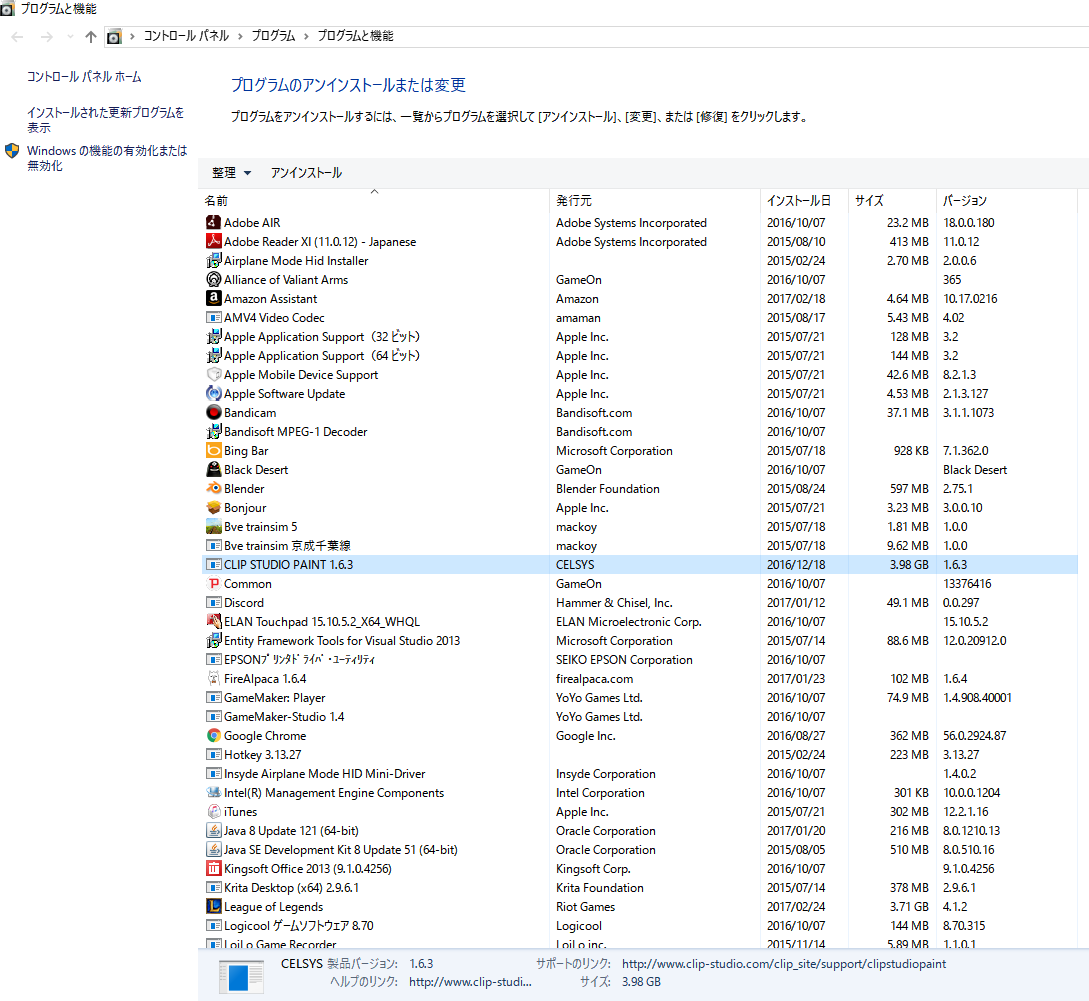
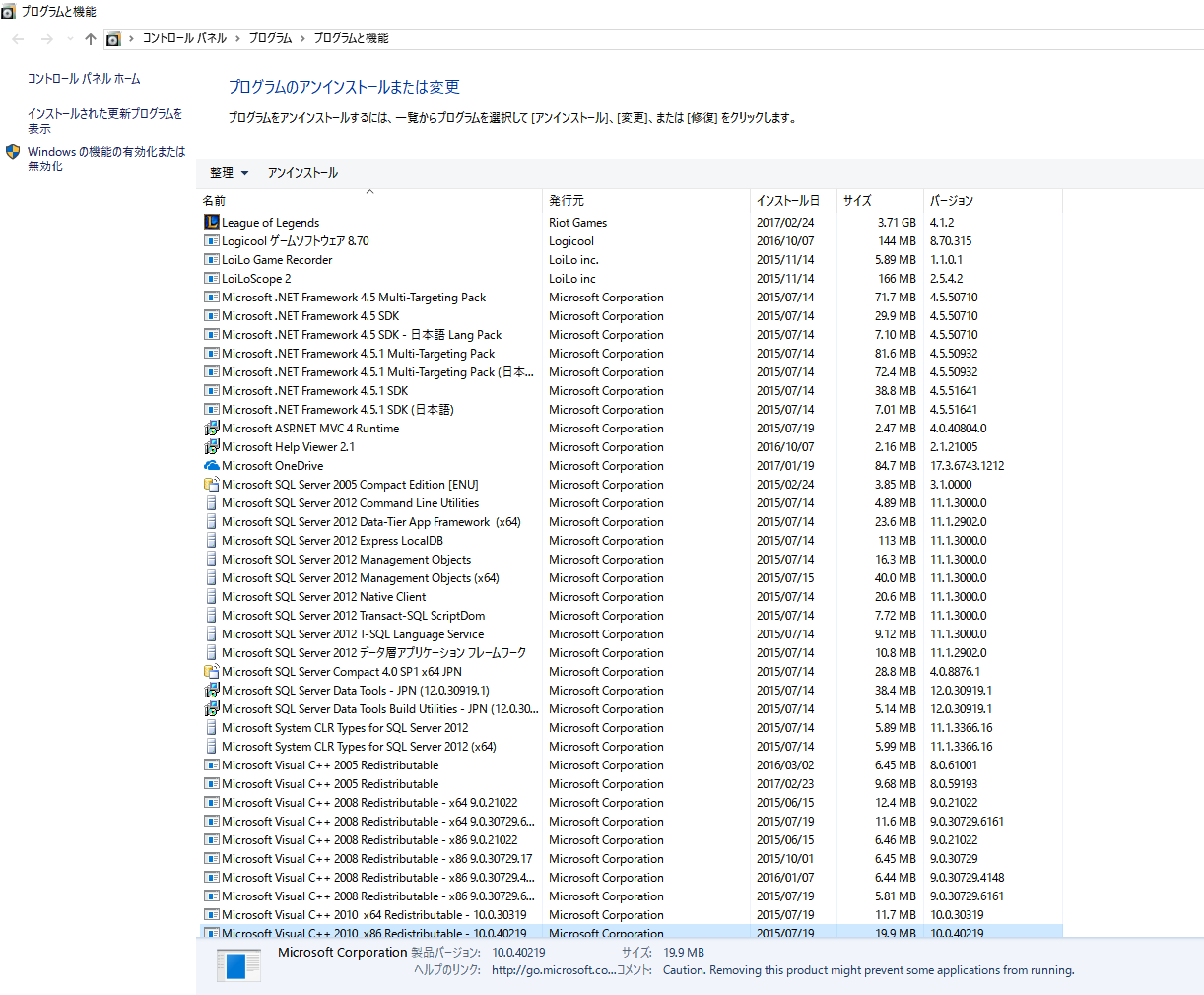
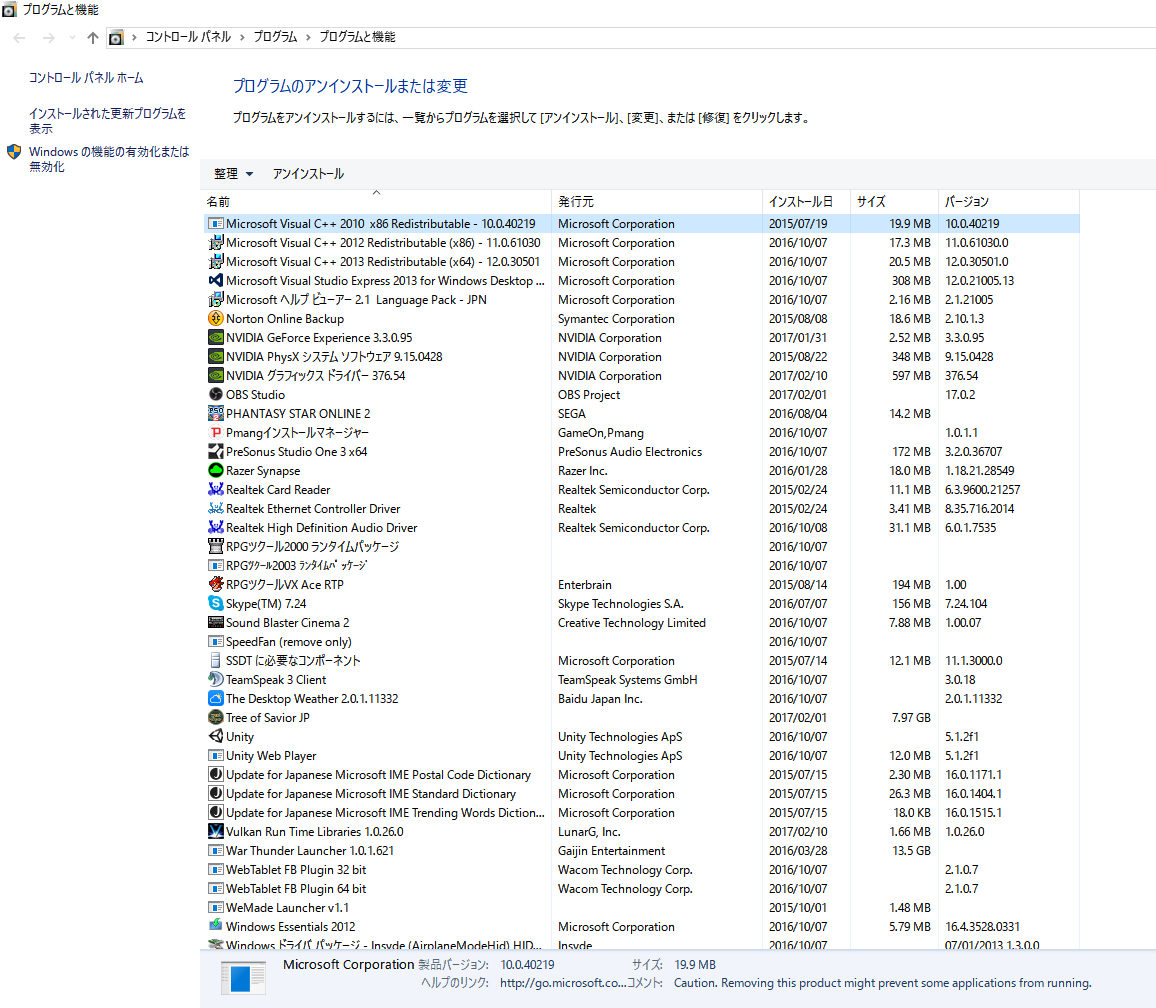
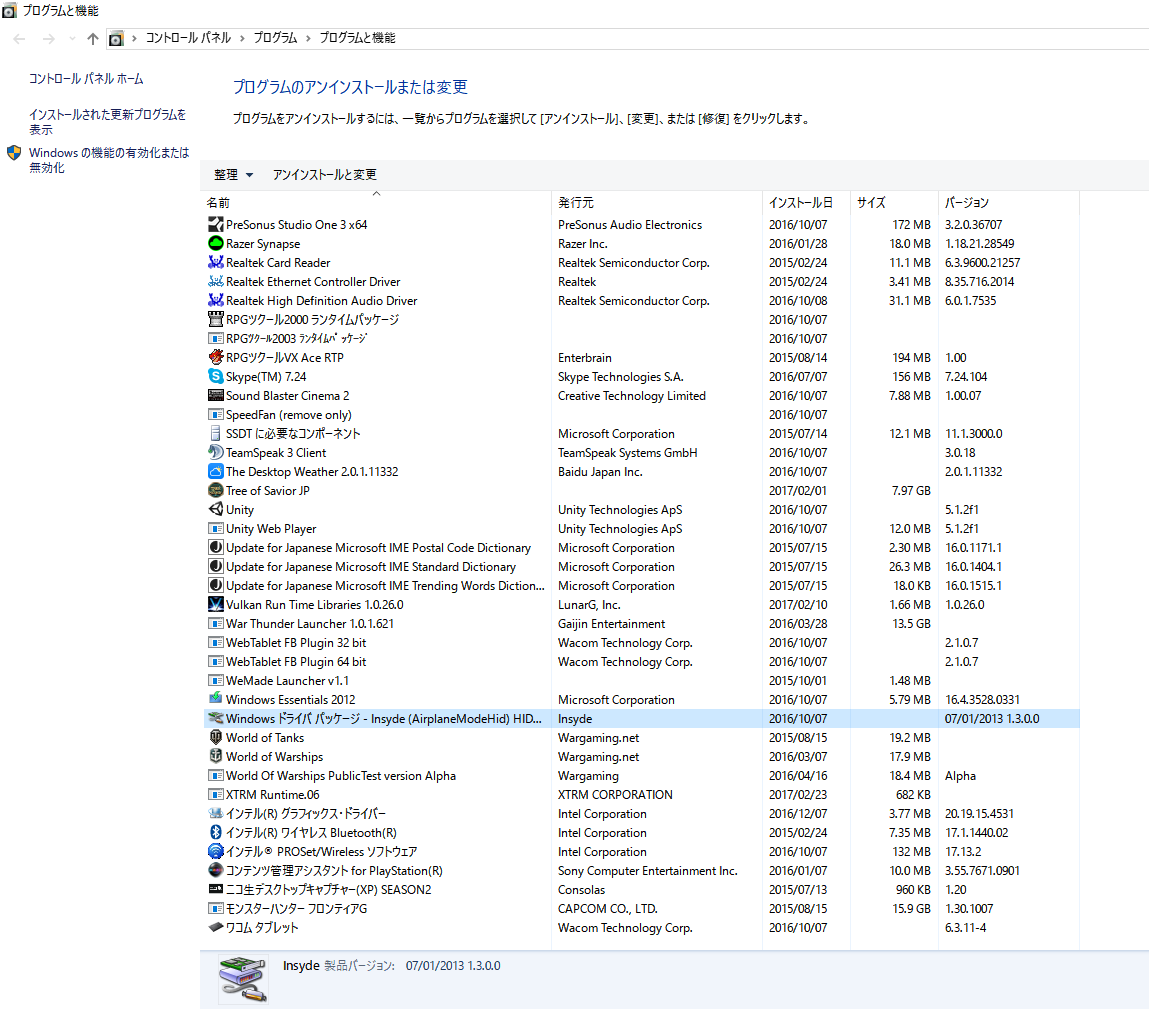








ご状況を確認させていただきたく存じますので
お手数ですが以下についてお知らせいただけますでしょうか。
・アンインストールをしても正常にアンインストールがされず
ファイルが残っていたとのことですが、そちらはどこで確認されたご状況でしょうか。
残っていたものが何という名前のファイルであったか覚えていただお知らせください。
・手動で削除したものがどのようなファイルであったか
覚えていらっしゃいましたらお知らせください。
・インストールは管理者権限があるアカウントでPCにログインされて
行われていますでしょうか。
・Windowsの[スタート]ボタンを右クリックし[コントロールパネル]を開いていただき、
[プログラムと機能]を開いてインストールされているアプリケーションを
表示させた状態で表示されている内容全てがかわるようにスクリーンショットを
取得いただき、こちらにご掲載いただけますでしょうか。
※1枚に収まらないようであれば数枚に分けていただいても構いません。
・パソコンのメーカーと型番をお知らせください
・セキュリティソフトをお使いでしたら、名称とバージョンをお知らせください。
■スクリーンショットの取得手順
1.キーボードの[PrintScreen]または[Prt Sc]とキートップに表示されて
いるキーを押します。
2.[Windows スタート]メニューをクリックし、[すべてのアプリ]の
[Windows アクセサリ]から[ペイント]を選択します。
3.[ペイント]というアプリケーションが起動します。
4.画面左上の[貼り付け]アイコンをクリックします。
5.[PrintScreen]キーを押したときの画面のイメージが貼り付けられます。
6.[ファイル]メニューから[上書き保存]を選択し、デスクトップなど適当な
場所にファイルを保存します。
ファイルの種類はJPEGなどを選択してください。